Как удалить настроенные темы на клавиатуре в телефоне
Обновлено: 17.05.2024

Многие пользователи хотят, чтобы их гаджет отличался от других такой же модели. Кастомизацию на телефоне Xiaomi проще всего произвести, используя возможности приложения «Темы». Но далеко не все стремятся выбирать оформление из предложенных производителем. Да и постоянная смена обоев и иконок может наскучить, а загруженные образы занимают значительный объем памяти.
Как правильно удалить темы Xiaomi: приложение
Чтобы очистить устройство, требуется удалить избыточную информацию с внутреннего накопителя. Есть 2 пути, как освободить место в хранилище:
- удалить не использующиеся темы из памяти телефона;
- снести приложение.
Есть еще один менее радикальный метод – чтобы избежать загрузки новых тем, отключить предустановленное приложение на телефоне Сяоми Редми.
Как удалить лишние темы на Xiaomi

Часто бывает, что пользователь поначалу активно применяет возможности кастомизации, меняя стиль оформления чуть ли не ежедневно. Если не хватает встроенных тем, он скачивает новые. Если смартфон не располагает большим объемом хранилища, внутренняя помять со временем заполняется. Начинаются проблемы со свободным местом. В этом случае необходимо удалить лишние данные.
Делается это следующим образом:
- Открывают приложение «Темы».
- Переходят к установленным на устройстве.
- Выбирают тему, которую желают убрать.
- Нажимают на значок в виде корзины.
- Подтверждают действие.
Таким образом последовательно избавляются от всего лишнего. Чтобы не повторять одно и то же действие несколько раз, если требуется удалить сразу много тем, применяют пакетное удаление. Для этого выбирают тему и при нажатии удерживают, чтобы выделить. Потом переходят к следующей. Когда выбраны все файлы, которые требуется очистить, нажимают на кнопку «Удалить» – после выделения она появится на нижней панели.
Внимание!
Нельзя убрать тему, использующуюся устройством в настоящий момент.
Как остановить приложение
Часто пользователи, наигравшись со встроенным оформлением, отказываются от использования предустановленных программ. Но даже если приложением не пользуются, оно все равно работает в фоне, занимая оперативную память и кэш и незначительно тормозит устройство.
Чтобы этого избежать, требуется остановить приложение:
- Заходят в меню «Настройки», нажав на иконку в виде шестеренки.
- Находят строку «Доступ к данным».
- Выбирают приложение «Темы».
- Нажимают на «Остановить».
После этого рекомендуется перегрузить телефон. После этого действие программы будет приостановлено, и она перестанет задействовать память устройства.
Как полностью удалить приложение «Темы»

В отличие от программ, загруженных пользователем, избавиться от установленных производителем приложений просто так не удастся. Чтобы полностью удалить «Темы» с телефона, придется воспользоваться сторонней утилитой. Наиболее удобна в этом плане программа Xiaomi ADB/Fastboot Tools – она позволяет вносить изменения в системное ПО без рут-прав.
После установки плагина на свой ПК, действуют в соответствии с пошаговой инструкцией.
- Активируют на смартфоне режим «Для разработчиков». Для этого, зайдя в «Расширенные настройки», переходят во вкладку «О телефоне», находят строку с указанием версии прошивки MIUI и 7 раз подряд нажимают на нее.
- Подсоединяют гаджет с помощью кабеля к ПК и выбирают опцию «Отладка по USB».
- Запускают на компьютере программу Xiaomi ADB/Fastboot Tools.
- В появившемся окне выбирают вкладку «Debloader».
- На смартфоне подтверждают разрешение подключить устройство к ПК.
- В открывшемся списке выбирают приложение «Темы».
- Жмут на кнопку «Uninstall».
- После завершения процесса удаления перегружают гаджет, нажав на «Reboot into system».
Внимание!
Если в списке приложений автоматически не появилось имя «Темы», осуществляют поиск вручную. Для этого нужно нажать на «Add custom apps».
Что делать, если они не удаляются
В процессе удаления, если пользователь не только применял предустановленные темы, но и дополнительно устанавливал стили оформления через MIUI Theme Editor, можно столкнуться с проблемой. В этом случае не всегда получается воспользоваться одним из описанных выше способов, так как скачанные темы не отражаются в приложении.
Если возникло такое затруднение:
- Открывают приложение «Проводник».
- Находят раздел MIUI.
- Открывают папку «Theme».
- Удаляют скачанные темы.
Затруднение может возникнуть и у тех, кто хочет воспользоваться возможностью остановить приложение. Иногда пользователь может столкнуться с тем, что кнопка отключения возле приложения неактивна. В этом случае существует небольшой лайфхак, как обойти препятствие. Необходимо изменить в настройках регион.
Сделать это можно следующим образом:
- Открывают меню «Настройки».
- Находят пункт «Расширенные».
- Переходят к пункту «Регион».
- В появившемся списке выбирают страну.
- Выходят из меню и перегружают телефон.
Данное действие никак не влияет на работоспособность гаджета, но дает доступ к некоторым возможностям, ограниченным производителем для региона, в котором проживает пользователь. При необходимости после отключения приложения можно вернуть смартфон в домашнее положение.
На заметку!
Переключение на Великобританию позволяет избавиться от рекламы на Xiaomi – в этой стране она под запретом. А если выбрать Сингапур, это позволит увеличить громкость звука – в отличие от России, там нет ограничений. Все особенности актуальны для телефонов Xiaomi Redmi с версией MIUI от 10 и выше.
Несмотря на то, что использование тем дает широкие возможности подстроить интерфейс смартфона под пользователя, далеко не всех устраивает встроенное приложение. Но есть возможность отключить программу или удалить ее с телефона, воспользовавшись пошаговыми инструкциями.
Ведущий производитель Android-смартфонов в мире, Samsung, за последние несколько лет проделал большой путь с точки зрения пользовательского опыта. Он стер катастрофическую эпоху TouchWiz из своей истории и переписывает ее с помощью высоко оцененного One UI. One UI не только загружен функциями и на удивление прост в использовании, но также позволяет пользователям настраивать свои устройства по своему усмотрению.
В таких раздражающих ситуациях важно иметь под рукой возможность быстрого побега, и именно на этом мы сосредоточимся сегодня. Итак, без лишних слов, давайте посмотрим, как вы можете удалить темы со своего смартфона Samsung.
Связанный: Как отразить iPhone на телевизор Samsung
Можете ли вы изменить отдельные визуальные элементы темы?

Итак, как мы видели, применение темы в значительной степени является универсальным решением для визуального пересмотра. Однако, если вам нужен больший контроль над тем, что вы видите на экране, вы можете изменить визуальные элементы отдельно. Вместо того, чтобы просто применять предустановку, попробуйте изменить обои Always On Display и отдельные пакеты значков. Оба находятся в разделе Galaxy Themes.
Связанный: Как Galaxy S21 заглядывает в будущее
Как удалить тему на устройстве Samsung Galaxy
Теперь, когда вы увидели, как темы работают в One UI, давайте посмотрим, как их можно удалить.
Чтобы удалить тему, сначала нажмите и удерживайте любой пустой сектор главного экрана. Когда появятся настройки главного экрана, нажмите «Темы».



Ваш телефон вернется на свое тема по умолчанию.
Если вы хотите удалить тему с самого устройства, вам нужно нажать на значок корзины в правом верхнем углу экрана.

Теперь выберите тему, которую вы хотите удалить, и нажмите «Удалить» внизу экрана.

Кроме того, «Темы Galaxy» можно также получить через меню «Настройки». После перехода в «Настройки» нажмите «Темы».

Вы попадете прямо в раздел Galaxy Themes. Остальные шаги руководства останутся без изменений.
Связанный: Как выключить без пароля Samsung Galaxy S10, S20, Note 10 и Note 20
Удалить только Icon Pack
Как и в случае с темами, вы можете применять и, конечно же, удалять пакеты значков на своем смартфоне One UI. Перейдите в раздел Galaxy Themes, либо через Настройки, либо удерживая любую незанятую область на главном экране, и нажмите «Мои вещи». Теперь перейдите на вкладку «Значки». Наконец, нажмите «По умолчанию».

, чтобы удалить текущий набор значков и вернуться к значениям по умолчанию. Вы также можете удалить свои пакеты значков.
Связанный: Как получить Discovery Plus на телевизоре Samsung
Удалить только экран AOD
Дисплеи Always On также можно настраивать в One UI. Чтобы удалить экран AOD, который вам больше не нравится, вам снова нужно получить доступ к темам Galaxy и перейти в «Мои материалы». Оказавшись там, перейдите на экран «AOD» и выберите «По умолчанию».

Если вы не нашли экран AOD, достойный рассмотрения, вы можете нажать на значок корзины, чтобы удалить его навсегда.
Связанный: Как отключить безопасный режим на устройствах Samsung Galaxy
Как удалить темы из сторонних приложений
Конечно, существует множество сторонних приложений, и все они предоставляют вам возможность настраивать свой экран. Эти приложения называются программами запуска и имеют собственный набор тем.
Если вы хотите вернуться к теме по умолчанию в программе запуска, вы можете сделать это в настройках приложения. Однако, чтобы вернуться к теме по умолчанию One UI, вам необходимо отключить средство запуска. Вы также можете удалить приложение, чтобы выполнить работу.
Большинство желают чем-то выделить свой телефон андроид xiaomi miui, samsung, хонор, хуавей и так далее.
Один из таких вариантов поставить новую тему, но она может не понравится, и вы захотите ее убрать с рабочего стола.
Думаете это можно сделать просто, как удаление приложений?
Да, обычно удалить установленную тему в телефоне можно стандартным способом, но не все.
Поэтому предлагаю два варианта: удалить тему стандартно и что делать если она не удаляется встроенными инструментами.
Примечание: чтобы удалить стандартные темы вам понадобятся рут права – без них невозможно, только загруженные и установленную самостоятельно, включая купленные.
Стандартный способ удалить приложение темы с телефона андроида
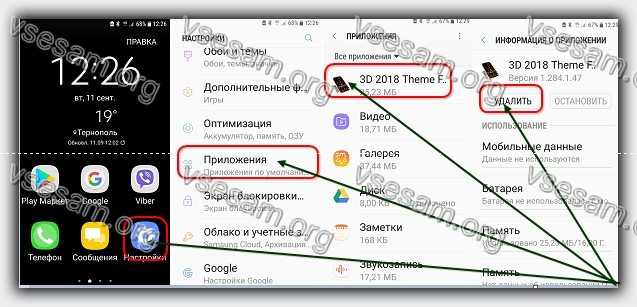
Стандартно удаляется также, как и все другие приложения – у вас параметры могут немного отличатся от моих – это зависит от версии андроида.
Для этого вам нужно попасть в настройки (шестеренка значок), переместится в раздел «Приложения» (может быть «Диспетчер приложений»), выбрать тему, которую собираетесь удалить и нажать на нее.
После этого переместитесь на другую вкладку. Та в самом верху будет два параметра «Удалить» и «Остановить» или «Отключить».
Естественно мы выбираем первый. Один клик и через одну две-три секунды процесс завершится и приложения, как и не было.
Полностью удалить скачанную и установленную тему с телефона андроид самсунг если она не удаляется
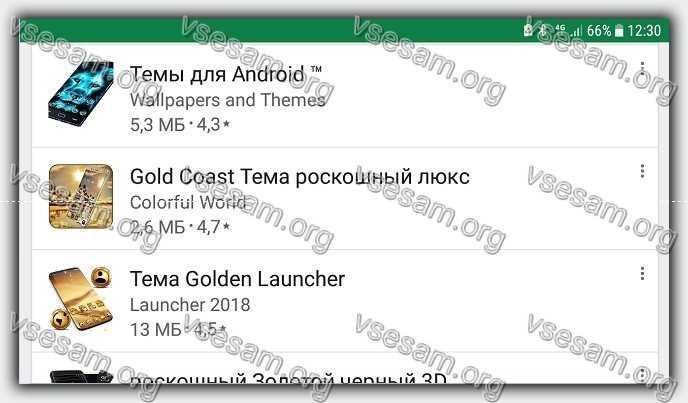
Недавно я наткнулся в интернете на красивую 3D тему. По описанию и картинкам она мне очень понравилась – давай установлю решил я.
Установил на свой самсунг. Когда запустил, то вздрогнул – реклама на каждом шагу, а вид, не то что не красивый, а прямо раздражающий – смотреть на телефон невозможно.
Естественно я сразу захотел ее удалить, но не тут-то было. Параметра удалить не оказалось – вместо него был отключить, но она не отключалась.
Одним словом, тема не удаляется. Конечно разработана таким способом она была нарочно, чтобы владельцы телефонов посмотрели, как можно больше рекламных сюжетов.
Вот таким простым способом я избавился от этого паразита, вот только название уже не помню, чтобы кто-то также не рискнул загрузить его. Успехов.

Вы любите персонализировать свой телефон и выбрать новые темы, но в данном случае вы выбрали тему, которая вам не подходит, и вы хотели бы Вернись. Или вы просто совершили ложную манипуляцию, не зная, как, и у вас есть изменил основную тему.
Какой бы ни была причина, вы бы хотели сбросить тему вашего смартфона по умолчанию, что в итоге оказалось не так уж и плохо.
Вот краткое руководство, чтобы объяснить как вернуться к предыдущей теме на телефоне с Android.
Может, дело в " пусковая установка", средство запуска приложений по умолчанию что вы хотите доставить. У этого есть своя собственная тема, и поэтому в зависимости от того, какая из них выбрана, она будет разной.
Найдите старую тему, переустановив пусковую установку по умолчанию
- Перейдите к настройки с вашего телефона
- Тип " Приложения " в строке поиска
- Откройте вкладку " приложения для использования по умолчанию«
- Нажмите на первый вариант " приложение на главном экране«
- Оттуда убедитесь, что выбранная программа запуска по умолчанию для вашего телефона.
В нашем случае выбрана пусковая установка Huawei, так что это пусковая установка по умолчанию. Это позволит найдите свою тему по умолчанию

Вот небольшая манипуляция для смени свой лаунчер приложений и другие изменить тему по умолчанию. если, однако, это уже было пусковая установка из выбранных, возможно, вы изменили только тему своего телефона.
Итак, давайте посмотрим, как вернуться к теме по умолчанию, перейдя в настройки обоев вашего Android-смартфона.
Как вернуться к теме по умолчанию на Android
- Зайдите в настройки вашего телефона
- В строке поиска введите " экран«
- Откройте вкладку " домашний экран и обои«
- Выберите страницу " темы«
- Затем, среди различных вариантов, предлагаемых внизу, нажмите " МВД России«

Это соответствует темы по умолчанию, предлагаемые вашим телефоном Так что выберите тот, который был изначально установлен, или вводите новшества с новыми цветами!
Как видите, очень легко вернуться к старой теме.
Если вы хотите вернуться к старой теме, но все же немного ее настроить, чтобы она вас изменила, вот как это сделать. Вы увидите, результат интересный!
Как настроить предустановленную тему на смартфоне Android
Эта функция позволит вам выбрать разные цветовые коды, определенные обои, шрифт и т. Д. Еще один способ персонализировать ваш телефон в соответствии с вашими вкусами.
- В меню " домашний экран и обои«, А точнее вкладка« МВД России" , нажмите на олицетворять
- Вы перейдете ко второй фотографии, представленной ниже, что позволит вам настроить свою тему.
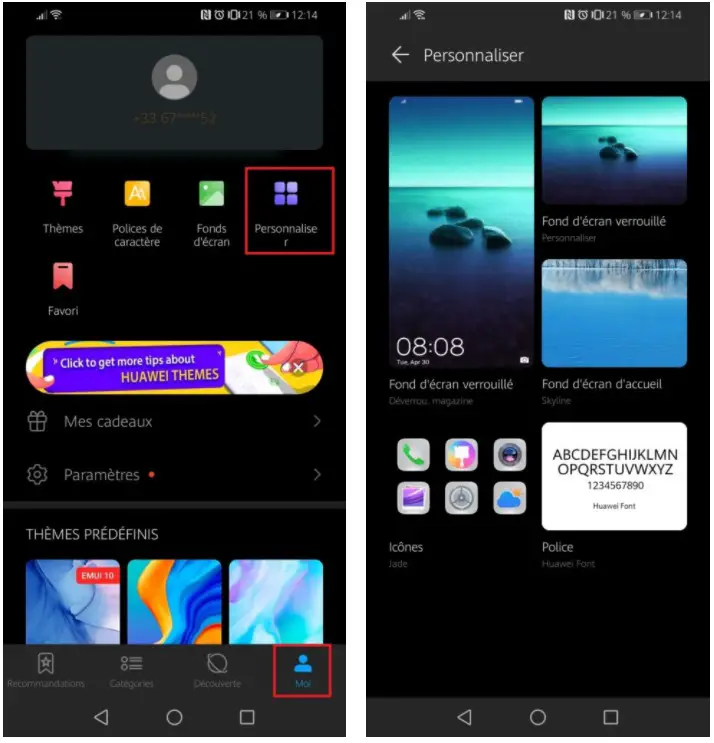
После этого у вас будет доступ к разные обои, для экрана блокировки или домашнего экрана. Вы также сможете изменить шрифт или форму логотипов приложений.
Все еще много кастомизация на Android что очень заметно. Чтобы углубиться в эти параметры, вот несколько интересных статей для вас, всегда на темы :
Эта статья позволит вам выбрать новые темы, среди огромной библиотеки, доступной на вашем телефоне. Некоторый бесплатны, остальные оплачиваются как разовая покупка.
Ваша очередь сделайте свой выбор сделать свой смартфон телефоном, который действительно отражает ваш имидж.
Читайте также:

